複数のメールクライアントから同じメールをPOPで取得する(最新モード)
Gmailでは一度メールクライアントからPOPを使って取得されたメールは、他のメールクライアントからは取得することができません。もし複数のメールクライアントから同じメールをPOPで取得したい場合にはGmailで用意されている「最新モード」という方法を使います。ここでは最新モードを使って複数のメールクライアントから同じメールを取得する方法について解説します。
(Last modified: )
デフォルトの挙動を確認する
最初にデフォルトの挙動を確認してみます。Gmail側は「今後受信するメールで POP を有効にする」にします。そしてメールクライアントとしてThunderbirdとOutlook2016でそれぞれPOPで取得するように設定してあります。
Gmailで新しいメールを1通受信したとします。

ThunderbirdからPOPを使ってメールを取得します。

すると他のメールクライアントからはこのメールをPOPで取得することができなくなります。
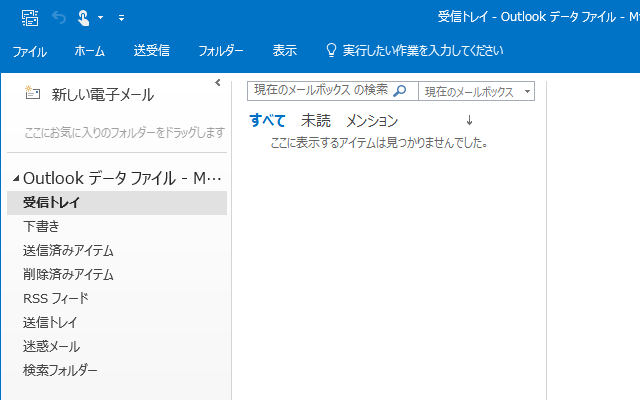
もう一度Gmailで新しいメールを1通受信したとします。

Outlook 2016からPOPを使ってメールを取得します。

すると他のメールクライアントからはこのメールをPOPで取得することができなくなります。
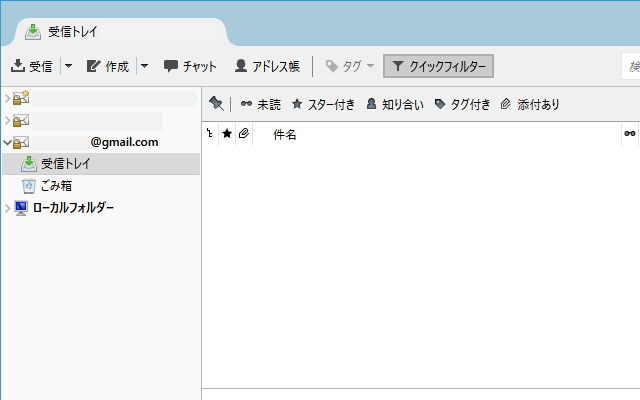
このようにデフォルトの挙動としてはメールクライアントから一度POPで取得されたメールは、他のメールクライアントからPOPで取得することができません。
最新モードの設定を行う
複数のメールクライアントから同じメールをPOPで取得したい場合、Gmailの最新モードと呼ばれる機能を使います。最新モードを使用すると他のメールクライアントがメールを取得しているかどうかに関係無く、過去30日間のメールを取得することができます。(逆に言えば30日より前のメールは取得できません)。
それでは最新モードの設定を行います。1つ目はアカウント名の変更です。メールクライアントの設定画面で、アカウント名に設定されているメールアドレスの先頭に「recent:」を付けます。例えば現在が「hogehoge@gmail.com」の場合には「recent:hogehoge@gmail.com」へ変更します。
2つ目はPOPで取得した後にサーバにメールを残すかどうかの設定です。メールクライアントの設定画面でPOPで取得後もサーバにメールが残るように設定して下さい。
この2つの設定を全てのメールクライアントで行います。Thunderbird及びOutlook2016の場合の設定例を下記に記載します。
Thunderbirdの場合:

Outlook2016の場合:

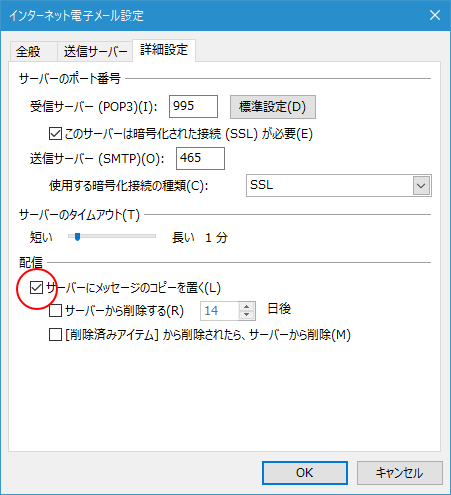
これで設定は完了です。
-- --
それでは試してみます。Gmailで新しいメールを1通受信したとします。
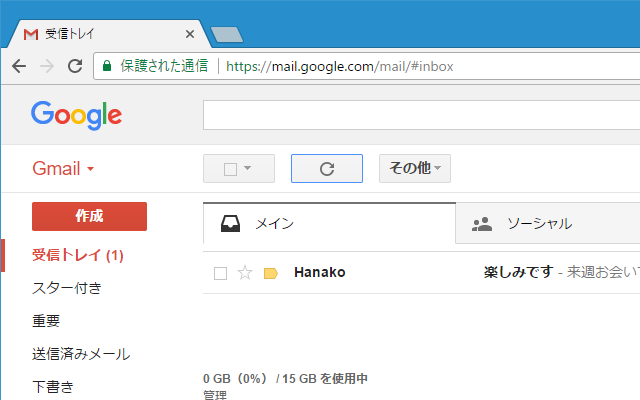
ThunderbirdからPOPを使ってメールを取得します。最初のメールクライアントなので最新モードかどうかに関係なく取得することができます。

続いてOutlook2016からPOPを使ってメールを取得します。今までであれば既にThunderbirdでPOPを使ってメールを取得しているのでOutlook2016では取得できませんでしたが、最新モードを使用しているのでOutlook2016でも同じメールを取得することができます。

なおメールクライアントからPOPで取得されたメールも、引き続きGmailでは残っています。

最新モードを使用することで複数のPCやメールクライアントから同じメールをPOPできるようになりますが、過去30日間のメールだけが対象となることと、他にも通常の場合と挙動が異なる点があるので注意が必要です。
( Written by Tatsuo Ikura )

著者 / TATSUO IKURA
これから IT 関連の知識を学ばれる方を対象に、色々な言語でのプログラミング方法や関連する技術、開発環境構築などに関する解説サイトを運営しています。